- 0904 558 448
- Khuyến mãi
- Gửi Ticket
- Giới thiệu
Việt Nam
English
Ngày đăng: 23 tháng 2 năm 2025
Bạn muốn tối ưu tốc độ tải trang và quản lý hình ảnh hiệu quả trên website? Tính năng Thumbnailer trong cPanel sẽ giúp bạn tạo ảnh thu nhỏ nhanh chóng mà không cần phần mềm chỉnh sửa ảnh. Điều này đặc biệt hữu ích cho các website có nhiều hình ảnh, giúp hiển thị nội dung gọn gàng hơn và cải thiện trải nghiệm người dùng. Trong bài viết này, CloudFly sẽ cùng bạn tìm hiểu chi tiết cách tạo Thumbnail Image trên cPanel. Hãy khám phá ngay.

Thumbnailer là một công cụ trên cPanel giúp tạo phiên bản thu nhỏ của hình ảnh hoặc video. Từ đó có thể giảm kích thước tệp để website tải nhanh hơn và tối ưu trải nghiệm người dùng. Trong cPanel, Thumbnailer hỗ trợ thay đổi kích thước hình ảnh lớn một cách nhanh chóng. Nhờ đó, website của bạn sẽ hoạt động mượt mà hơn, tiết kiệm băng thông và cải thiện hiệu suất tổng thể.
Bước 1: Đầu tiên, bạn đăng nhập vào cPanel.
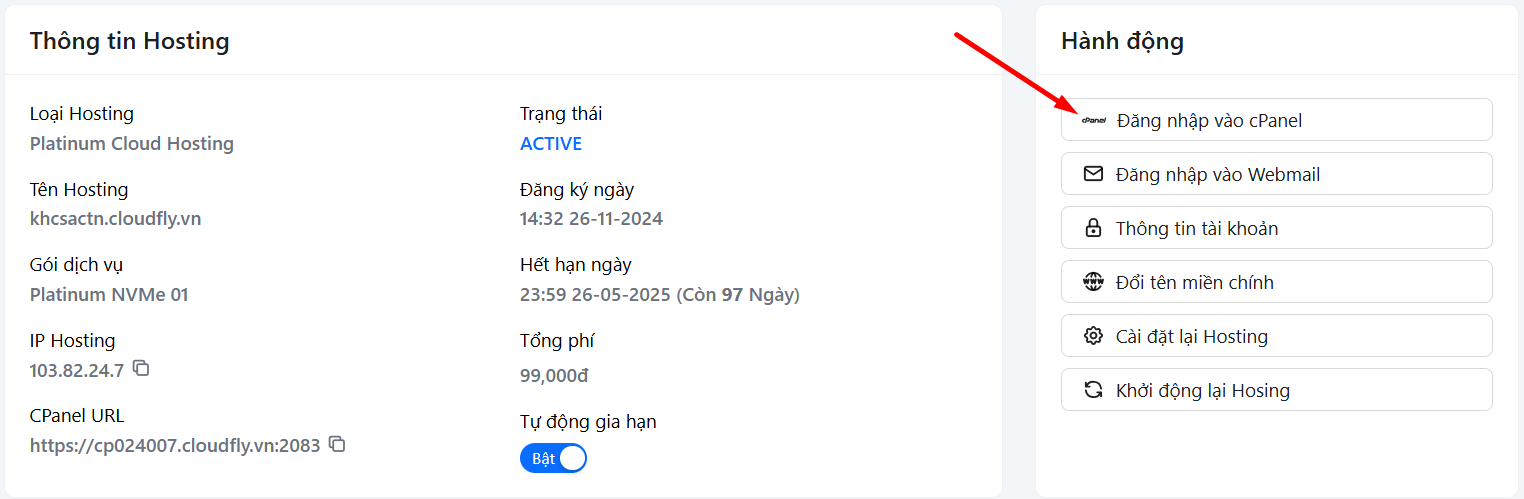
Bước 2: Tiếp theo, bạn tìm đến mục Files và chọn Images. Đây là nơi quản lý các công cụ hỗ trợ xử lý hình ảnh trên hosting.
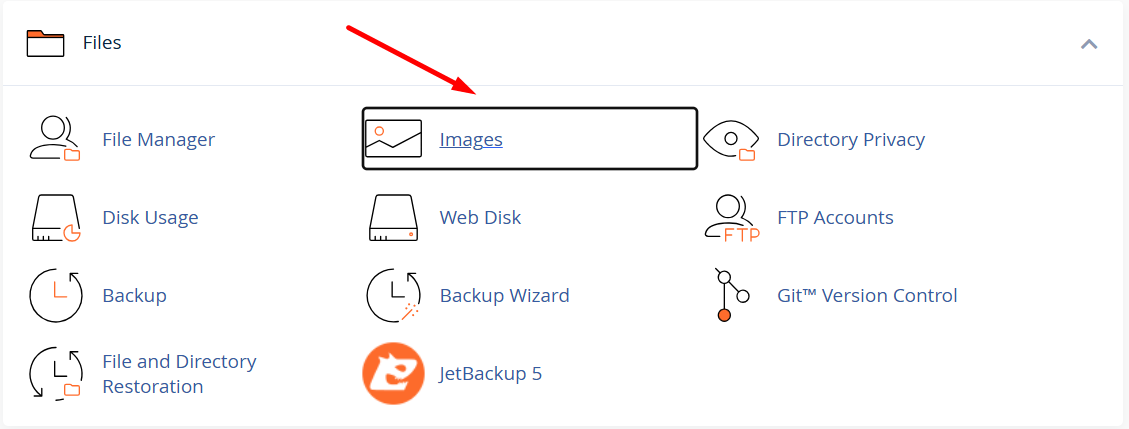
Bước 3: Trong giao diện Images, bạn sẽ thấy ba tùy chọn: Thumbnailer, Scaler, Converter. Bạn nhấp vào Thumbnailer để bắt đầu tạo ảnh thu nhỏ.
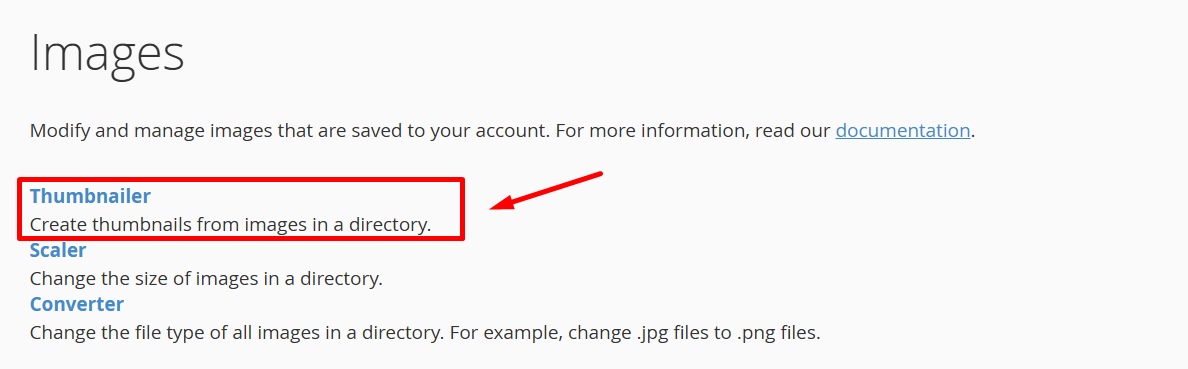
Bước 4: Bạn xác định thư mục chứa hình ảnh bạn muốn thu nhỏ. Nếu ảnh chưa nằm trong thư mục phù hợp, hãy tải lên hoặc di chuyển chúng vào trước khi tiếp tục.
Sau đó, bạn nhấp vào Thumbnail bên cạnh thư mục chứa ảnh.
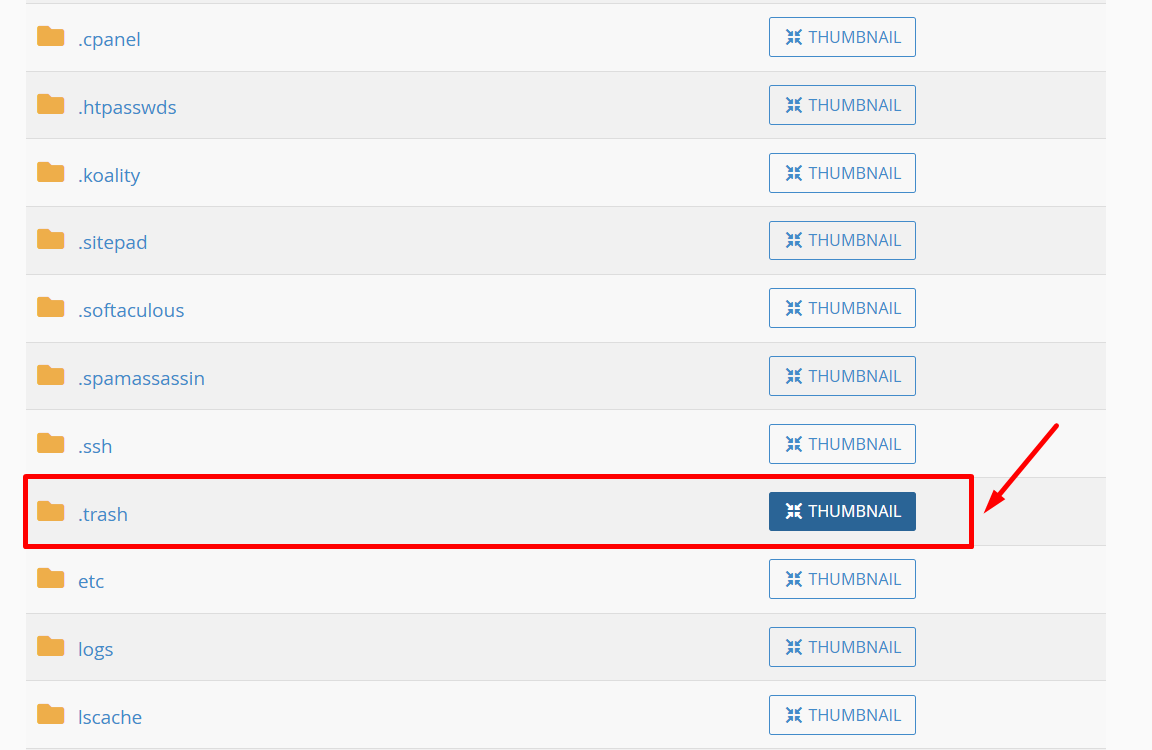
Bước 5: cPanel sẽ hiển thị giao diện cho phép bạn nhập tỷ lệ phần trăm để thu nhỏ ảnh:
Ví dụ: Bạn nhập 50 để giảm kích thước xuống 50% so với ảnh gốc. Hoặc nhập 25 để thu nhỏ còn 25% kích thước ban đầu.
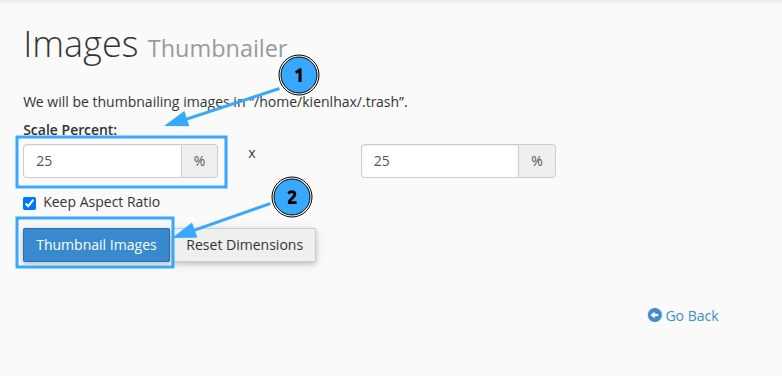
Bước 6: Sau khi thiết lập, bạn nhấn Thumbnail Images để bắt đầu tạo ảnh thu nhỏ.
Lưu ý: Mặc định, tùy chọn Keep Aspect Ratio sẽ được bật để giữ nguyên tỷ lệ ảnh, tránh tình trạng méo hoặc biến dạng. Nếu muốn tự điều chỉnh, bạn có thể tắt tùy chọn này.
Bước 7: Sau khi hoàn tất, cPanel sẽ hiển thị thông báo "Your images have been thumbnailed", đồng thời cung cấp đường dẫn chứa các ảnh thu nhỏ vừa tạo.
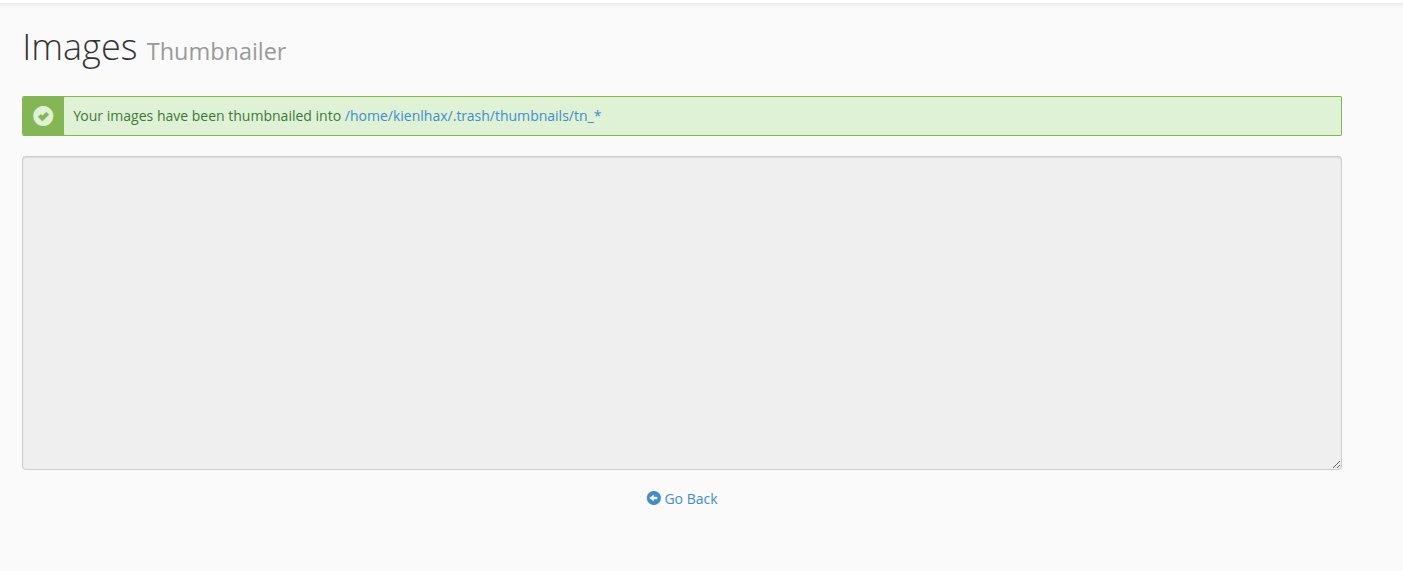
>>> Xem thêm:
Hy vọng bài viết trên trên đã giúp bạn hiểu rõ hơn về hướng dẫn cách tạo Thumbnail Image trên cPanel. Nếu còn thắc mắc hay muốn đăng ký Cloud Hosting tại CloudFly, hãy liên hệ ngay với chúng tôi qua thông tin bên dưới để được tư vấn và hỗ trợ chi tiết. Đội ngũ kỹ thuật có chuyên môn cao luôn sẵn sàng 24/7 để giải quyết mọi vấn đề của bạn.
THÔNG TIN LIÊN HỆ: